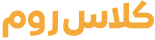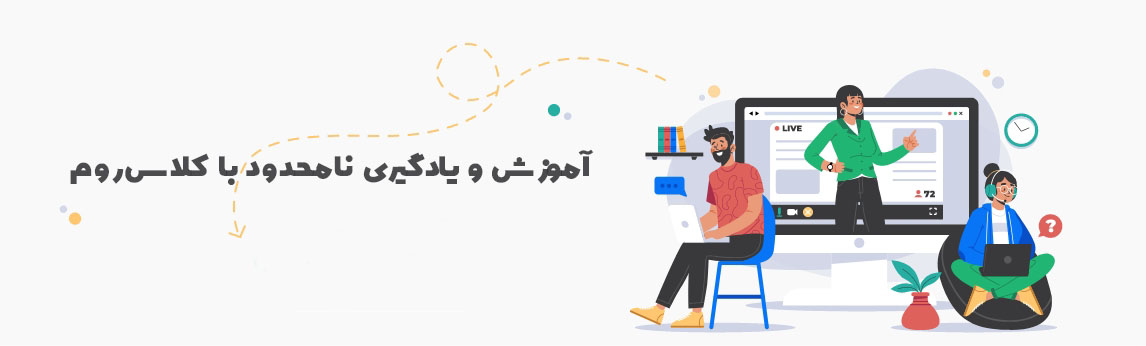در این مطلب قصد داریم نحوه بارگذاری انواع فایل ها را در ادوب کانکت آموزش دهیم. لازم به ذکر است که وقتی فایلی را در ادوب کانکت بارگذاری میکنید، فایل در کلاس باقی می ماند و دفعات بعد نیازی به بارگذاری مجدد آن وجود ندارد و تنها کافیست فایل را باز کرده و شروع به تدریس نمایید.
در محیط ادوب کانکت می توانید انواع فایل ها شامل ویدئو، فایل صوتی، ورد، پی دی اف، اکسل، پاور پوینت و … را بارگذاری نمایید.
همچنین این امکان وجود دارد که صفحه نمایش سیستم خود را به اشتراک بگذارید.
برای اشتراک گذاری انواع فایل ابتدا مطابق قسمت های علامت گذاری شده در تصاویر زیر عمل کنید. تصاویر مربوط به باز کردن کلاس در مرورگر و برنامه ادوبی کانکت می باشد.
ابتدا از علامت بالا منو را باز کرده و گزینه اشتراک گذاری را انتخاب کنید.
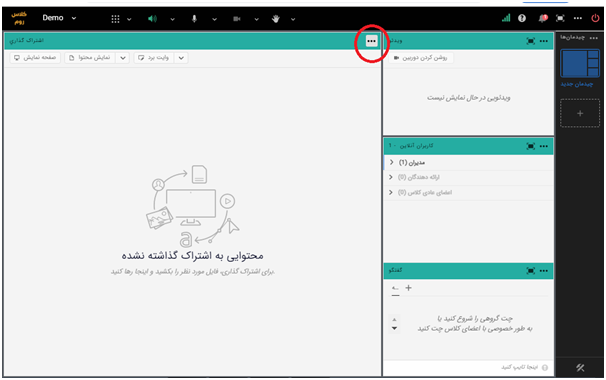
بعد از آن یک منو برای شما باز میشود. گزینه اول برای اشتراک گذاری صفحه نمایش است.
البته در صورتی که بخواهید در حالت مرورگر صفحه نمایش را به اشتراک بگذارید، سامانه شما را به باز کردن کلاس در حالت برنامه هدایت خواهد کرد. (امکان اشتراک گذاری صفحه در باز کردن از طریق مرورگر وجود ندارد).
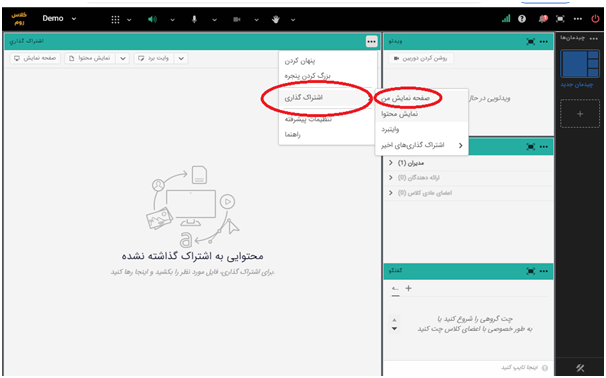
گزینه بعدی نمایش محتواست. با انتخاب این گزینه می توانید فایل های مورد نظر خود را برای اشتراک گذاری مطابق تصاویر انتخاب کنید. بعد از آن گزینه انتخاب فایل از کامپیوتر من را انتخاب کرده و فایل ها را انتخاب کنید.
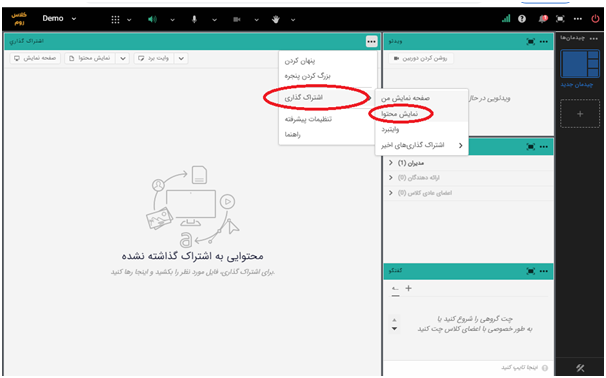
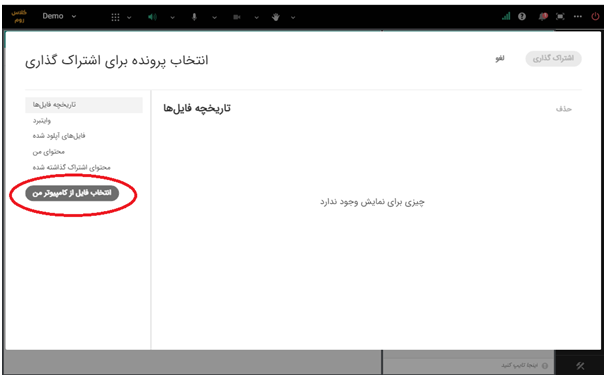
از پنجره اشتراک گذاری میتوانید به فایل هایی که اخیرا در برنامه آپلود کرده اید دست پیدا کنید.
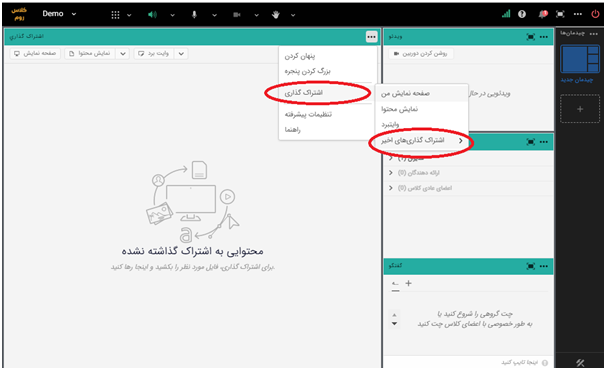
همان طور که گفته شد بعد از اینکه فایلی را در کلاس به اشتراک گذاشتید، آن فایل در حافظه کلاس باقی می ماند و در صورتی که مجدد بخواهید از آن فایل استفاده نمایید می توانید از مسیر زیر به آن دست یابید.
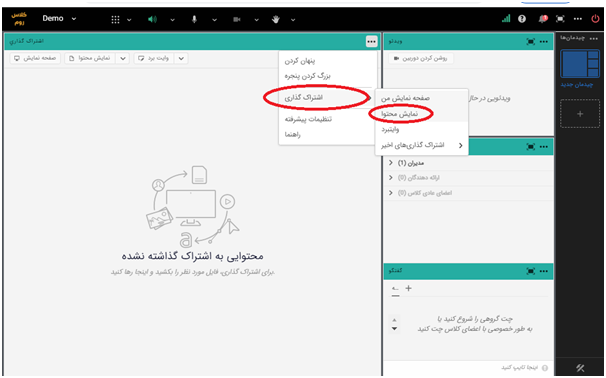
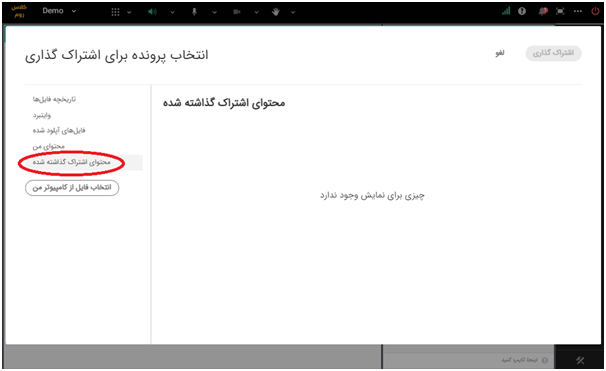
در حالت باز کردن از طریق برنامه نیز مراحل بارگذاری فایل ها در کلاس به ترتیب زیر است.
کلاس را در حالت برنامه باز می کنید.
سپس مانند تصویر زیر از فلش رو به پایین در وسط صفحه کمک میگیرید.
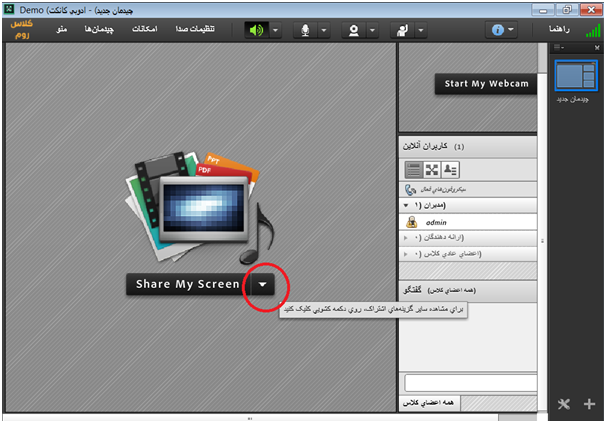
اولین گزینه منوی باز شده share my screen است که از این طریق می تواند صفحه نمایش خود را به اشتراک بگذارید.
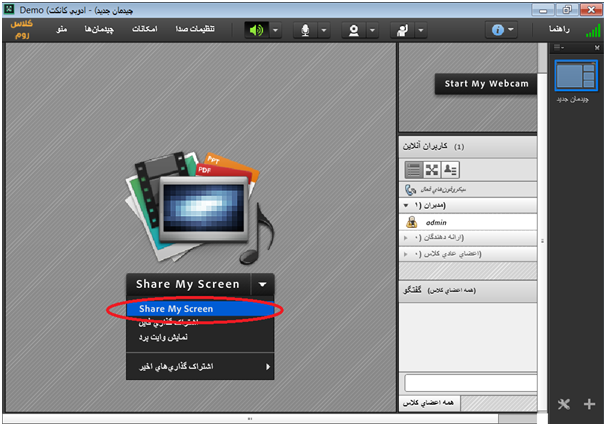
گزینه بعدی گزینه اشتراک گذاری فایل است. از این طریق می توانید فایل های مورد نظر خود را در کلاس بارگذاری کنید.
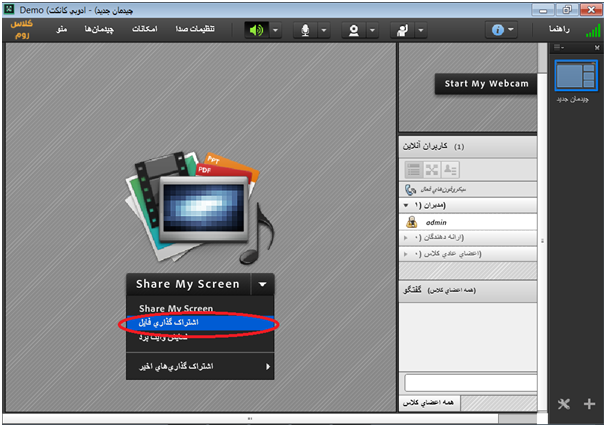
با استفاده از گزینه بعدی میتوانید از امکان تخته وایتبرد استفاده نمایید.
مطابق تصویر زیر:
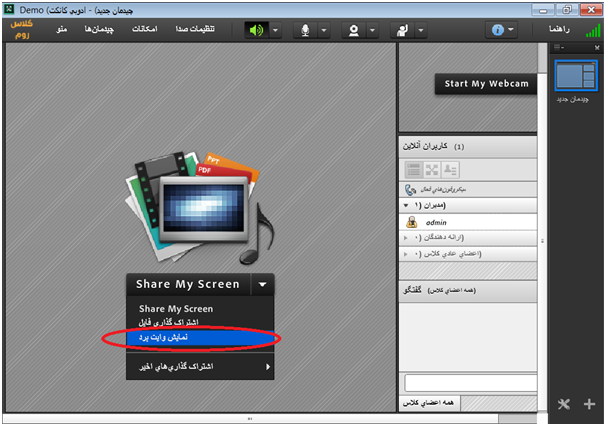
و آخرین گزینه ی این منو اشتراک گذاری های اخیر است که میتوانید آخرین فایل های اشتراک گذاری شده را از این طریق بازیابی کنید.
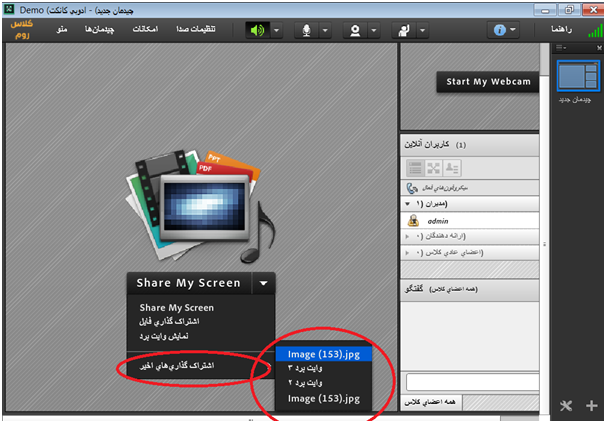
علاوه بر قسمتی که توضیح داده شد از طریق آیکون و منوی زیر نیز میتوانید به تمام امکانات اشتراک گذاری که پیش از این توضیح دادیم دست پیدا کنید.
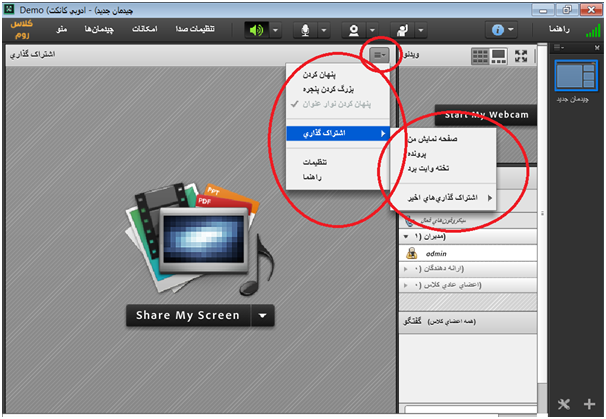
آموزش ویدئویی این مقاله را می توانید در فیلم زیر مشاهده نمایید: